’datorer är som Gamla Testamentets gudar;
massor av regler och ingen nåd’
Joseph Campbell
datorer ska göra saker bättre och spara oss tid och nerver. Idealiskt.
’men vad händer om min dator stängs av slumpmässigt? du kanske frågar.
Tja, slumpmässiga avstängningar orsakar nervösa sammanbrott. Och gör håret grått. En turbulent dator är faktiskt skoningslös: det kan förstöra ditt liv, förstöra ditt arbete eller döda ditt rykte., Därför är vår uppgift idag att ta itu med ”min dator stängs automatiskt” drama och få fred och stabilitet i ditt liv.
Så, datorn håller stänga av slumpmässigt, och du är på din intelligens slut med detta problem. Tja, din Windows – baserade maskin kan vara besatt – men det är osannolikt.
allvarligt, varför stängs en dator av?
P. S.,bscribe
här är 12 vanligaste orsakerna till att en dator stängs av utan varning:
- överhettning
- maskinvaruproblem
- drivrutinsproblem
- Malware infektion
- batteriproblem
- UPS / Överspänningsskydd misslyckande
- otillräcklig laddare spänning
- skumma viloläge
- snabb start nackdelar
- Out-of-date BIOS
- programvarufel
- problematiskt OS
arbeta dig ner för att åtgärda de slumpmässiga avstängningarna:
överhettning
om datorn stängs av utan varning kan värmerelaterade problem vara på jobbet.,
värmerelaterade problem härrör vanligtvis från:
- vårdslös PC-användning;
- fläktproblem;
- damm, smuts, hår och annat skräp;
- överklockning.
vårdslös PC-användning
till att börja med, värme och datorn är en ganska dålig kombination. Därför alltid hålla datorn cool: varje gång du försummar denna regel, du sätter din dator i en svår situation. Som ett resultat stänger ditt moderkort allt ner för att spara din maskin.,Följ de här tipsen för att undvika överhettning av datorn:
- håll datorn borta från heta platser/zoner;
- få luft som cirkulerar runt datorn;
- Placera aldrig datorn nära väggen;
- Utsätt inte datorn för direkt solljus;
- använd inte datorn under fuktiga förhållanden;
- använd en kylplatta (om du är en bärbar dator);
- Om du inte använder datorn i din dator verkar alarmerande varm, ändra termisk pasta.
Fläktproblem
om dina videokortfläktar, fallfläktar eller processorfläktar inte fungerar, orsakar de överhettning., Undersök dem noga för att ta reda på om någon av dem spelar upp:
- Om någon av dina fans fortsätter att skrika, det är ett dåligt tecken – det måste brytas;
- om dina fans är smutsiga eller dammiga, ta en stund att rengöra dem – den här ädla gärningen kan fixa avstängningsproblemet.
smuts och damm
Sanningen är att dammiga datorer tenderar att bita dammet först. Damm, smuts, matrester, hår och andra saker kan överhettas datorn genom att förhindra korrekt luftcirkulation. Dessutom ger fångade skräp en gästvänlig miljö för bakterier. Urgh!,
Du bör hålla datorn snyggt och snyggt för att undvika överhettning och därmed stopp: rengör datorn regelbundet och ge upp din ”äta runt datorn” vanor.
överklockning
om din dator har överklockats kan dess komponenter kanske inte uppfylla de ökade strömkraven. Tänk på att överklockning av datorn spelar med eld: det kan orsaka allvarliga skador på maskinen. Det är därför vi rekommenderar dig att inaktivera din överklockning verktyg-ditt system ska köras så fort det är tänkt att. Annars kan det bli överhettad och lite neurotisk.,
maskinvaruproblem
maskinvaruproblem kan tvinga datorn att stängas av slumpmässigt.
här är några tips för att hantera dem:
Enhetshanteraren
för att identifiera den problematiska enheten, Försök använda Enhetshanteraren. Det här Windows-verktyget genererar felkoder och hjälper dig att felsöka enhetsproblem.,
för att komma åt Enhetshanteraren i Windows 10, gå så här:
Start -> Control Panel -> Performance and Maintenance -> System -> Hardware tab -> Device Manager
eller
Win + X -> Device Manager
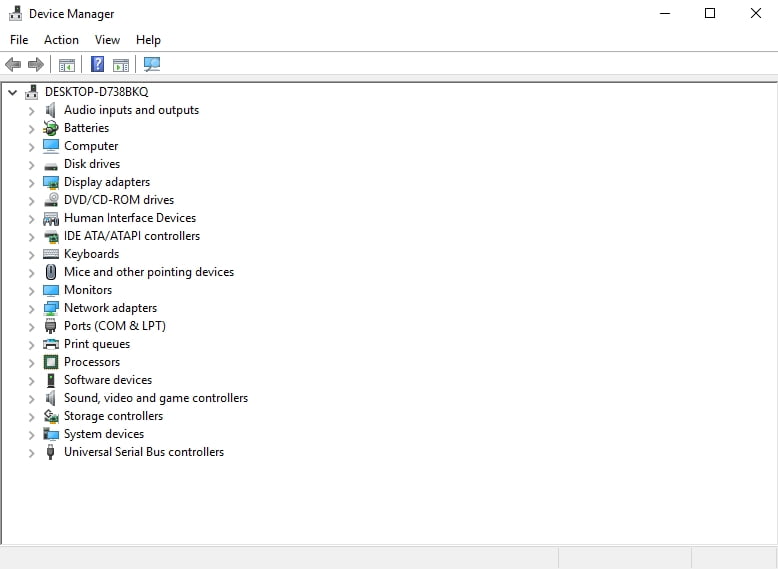
kontrollera Diskverktyget
kontrollera om hårddisken fungerar korrekt:
om du nyligen har renoverat din dator, ta bort den nytillkomna hårdvaran och kontrollera om datorn är ok. Poängen är att din nya hårdvara kan leda till inkompatibilitetsproblem och leda till spontana avstängningar.
har du redan en lista över misstänkta? Bra för dig!, Prova att ta bort dina hårdvaruobjekt en efter en – Det kan hjälpa dig att felsöka problemet.
inte en hårdvaruexpert? Du har inget att skämmas för: de flesta PC-användare saknar hårdvarukompetens. Sök efter ett pålitligt servicecenter och få din dator diagnostiserad av IT-proffs.
appen innehåller ingen skadlig kod och är utformad speciellt för det problem som beskrivs i den här artikeln. Bara ladda ner och köra den på datorn., gratis nedladdning
utvecklad av Auslogics
Auslogics är en certifierad Microsoft® Silver applikationsutvecklare. Microsoft bekräftar Auslogics höga expertis för att utveckla kvalitet programvara som uppfyller de växande kraven från PC-användare.
drivrutinsproblem
felaktiga eller inaktuella drivrutiner kan leda till slumpmässiga avstängningar i Windows 10., Driver Verifier
Du kan också använda Windows Driver Verifier – det kan upptäcka problematiska enheter:
Start menu -> Type verifier -> Enter
använd Enhetshanteraren
försök dessutom använda Enhetshanteraren för att lösa drivrutinsproblem:
- Win + X -> Enhetshanteraren -> utöka enhetsposterna -> Sök efter den problematiska drivrutinen
- högerklicka på den och välj Uppdatera drivrutinsprogramvara
fixa drivrutinerna manuellt
Du kan felsöka drivrutinerna manuellt en efter en., Du kan behöva avinstallera drivrutinerna helt först och sedan installera om dem. Sök efter de senaste drivrutinsversionerna för dina modeller på leverantörernas webbplatser.
använd ett specialverktyg
för att diagnostisera och åtgärda alla dina drivrutinsproblem på ett snabbt och enkelt sätt, prova ett specialverktyg, t.ex. Auslogics Driver Updater.
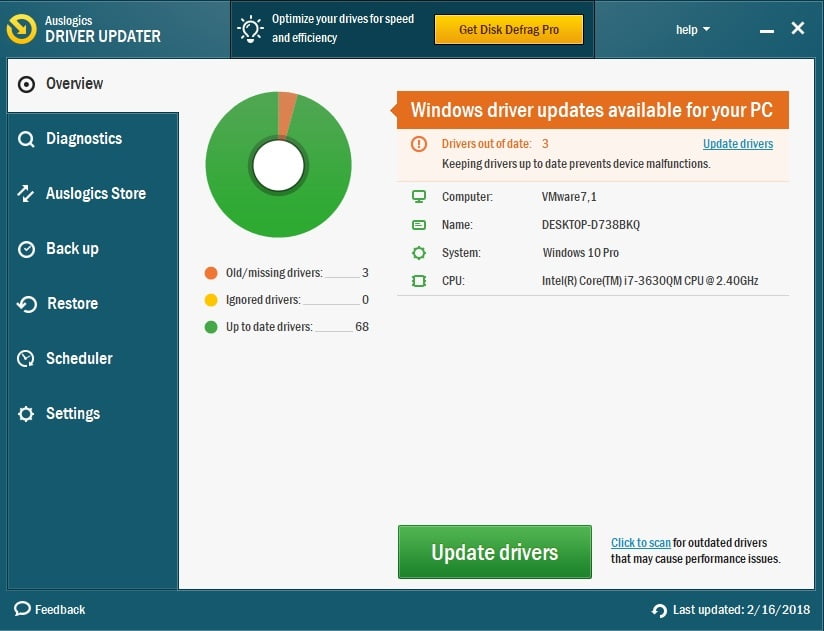
Malware infektion
om datorn agerar riktigt konstigt och håller stänga av spontant, du bör skanna ditt system så snart som möjligt – sådana symptom är ett tecken på malware infektion.,
Här är din första hjälpen-kit:
Windows Defender
Microsoft Windows Defender är en inbyggd säkerhetslösning som kan bannlysa ovälkomna gäster från din dator:
Settings -> Update & Security -> Windows Defender -> Open Windows Defender -> Full
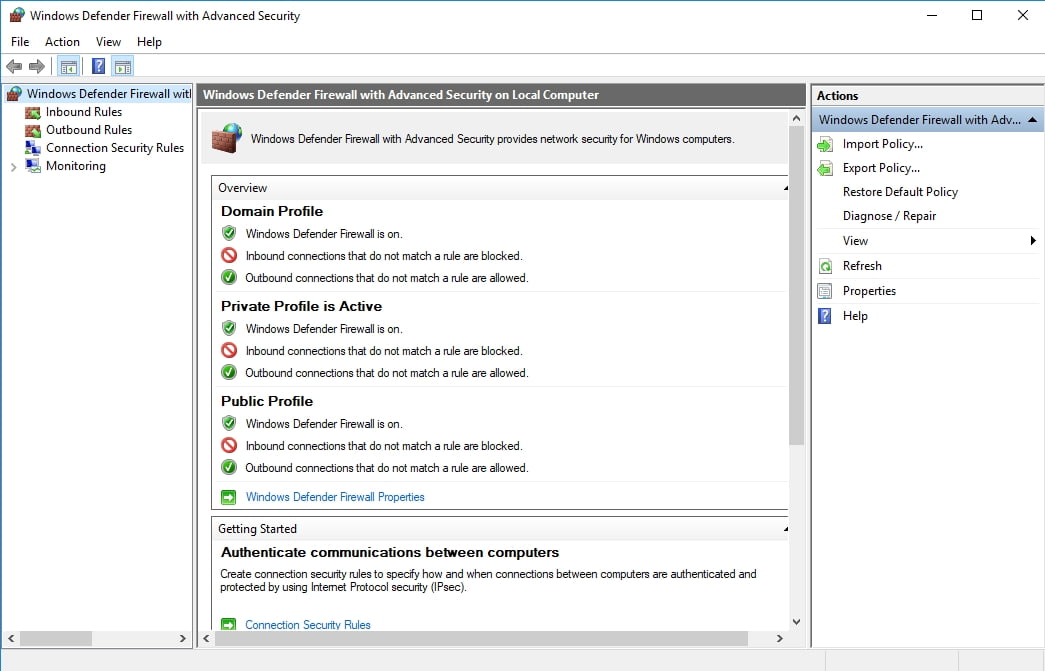
ditt huvudsakliga antivirusprogram
utför en första hjälpen-kit:
djup systemsökning med din huvudsakliga säkerhetslösning. Se till att du har den senaste versionen av ditt antivirusprogram installerat.,
En Särskild Anti-Malware Verktyg

Skydda DATORN mot Hot med Anti-Malware
Kontrollera din DATOR efter skadlig kod ditt antivirusprogram kan missa och få hot säkert bort med Auslogics Anti-Malware
LADDA ner NU
Låt en speciell anti-malware verktyg gå med i striden, till exempel, Auslogics Anti-Malware kommer att säkerhetskopiera dina viktigaste antivirus och kraft skadliga inkräktare att slå på reträtt.,
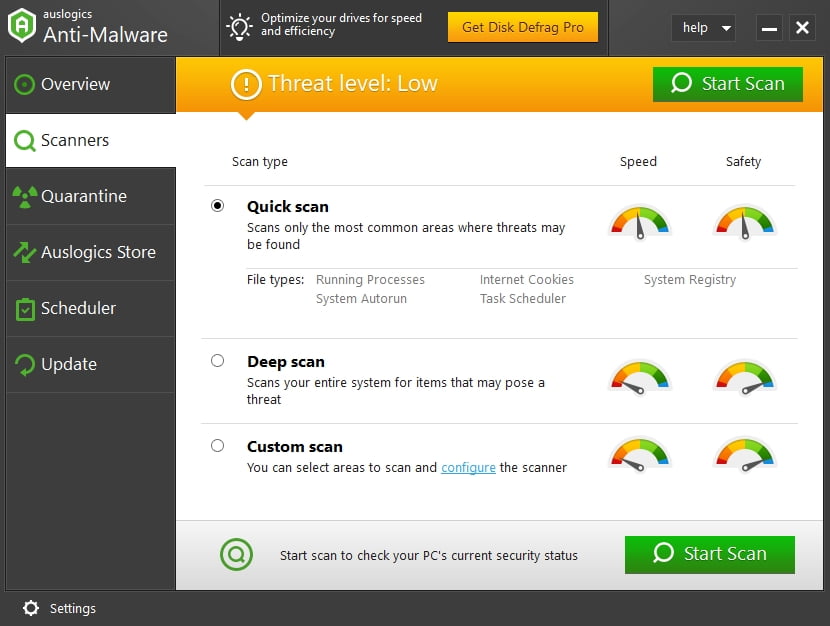
batteriproblem
med tiden tenderar bärbara användare att stöta på batteriproblem. Så, om din ärevördiga bärbara dator har blivit för oförutsägbar och fortsätter att stänga av utan din tillåtelse, kan batteriet vara den som bär skulden för denna typ av misshandel.
överväg att byta ut ditt gamla batteri med ett nytt. Se till att ditt nya batteri passar din bärbara dator krav.
UPS / Surge Protector Failure
använder du ett överspänningsskydd eller en avbrottsfri strömförsörjning (UPS)?, Om ja, se till att enheten i fråga inte är roten till det onda: anslut datorn direkt till eluttaget och se om det fungerar korrekt. Om problemet verkar löst, är ditt överspänningsskydd / UPS antingen överbelastad (försök att lämna bara din dator ansluten) eller helt enkelt defekt (otur!).
otillräcklig laddningsspänning
om du använder resurskrävande program eller appar kan du behöva en laddare med högre spänningskapacitet. Till exempel, om laddaren är 90 watt eller mindre, Detta kanske inte räcker – som ett resultat, datorn håller stänga av spontant.,
den föredragna laddarspänningen för överdrivet använda datorer är från 100w till 240w.
tvivelaktigt viloläge
viloläge är ett bra alternativ om det fungerar korrekt: det bevarar energi och låter dig vakna din sovande dator inom några sekunder. Viloläge kan dock bli tvivelaktigt i Windows 10 och orsaka slumpmässiga avstängningar istället för förväntad sömn.
försök att inaktivera viloläge för att åtgärda problemet:
Start -> Settings -> System -> Power & Sleep -> Screen & Sleep -> Select Never
snabba start nackdelar
alternativet snabb start hjälper datorn att starta upp snabbare., Tyvärr kan snabb start stå för spontana avstängningar.
inaktivera snabb start och kontrollera reaktionen på din dator:
- Start -> Energialternativ -> Välj vad strömknapparna gör -> Ändra inställningar som för närvarande inte är tillgängliga
- Avstängningsinställningar -> avmarkera Aktivera snabb start (rekommenderas) -> ok
föråldrad BIOS
om oväntade avstängningar fortsätter, överväga att uppdatera din BIOS., Denna procedur måste utföras noggrant-annars kan din dator vara irreversibelt skadad. Därför, om du är osäker på din expertis, rekommenderar vi dig att söka professionell hjälp.
här är 5 på varandra följande steg för att uppdatera BIOS:
- utforska din leverantörs webbplats- > ladda ner den uppdaterade BIOS- > placera den komprimerade filen på roten på din formaterade flash-enhet.
- starta datorn- > Hit Delete on Boot- > BIOS- > M-Flash.,
- välj en fil för att uppdatera BIOS och ME- > Välj din flash-enhet.
- vänta på att systemet startar om och börjar uppdatera BIOS.
- vänta tills uppdateringsprocessen är klar.
11.Programvaruproblem
vissa programvaruproblem kan utlösa slumpmässiga avstängningar.,
se upp för:
- skadade eller saknade systemfiler
- icke-optimala systeminställningar
- felaktiga appar
- skräpfiler
- Windows-registerproblem
här är några idéer för att reda ut dessa problem:
använd System File Checker
System File Checker-verktyget syftar till att reparera saknade eller skadade systemfiler:
- start-> ange kommandotolken- > högerklicka på kommandotolken – > välj Kör som administratör
- ange DISM.,Exe /Online /Cleanup-image/Restorehealth -> ange sfc/scannow
- vänta tills systemskanningen är klar -> starta om datorn
Kör felsökaren för Windows Store-appar
om du har problem med appar i Windows 10, försök att köra felsökaren för Windows Store-appar. Fastställande app problem kan stoppa ständiga stopp.
felsöka programvaran manuellt
ta en närmare titt på de appar du använder. Har datorn hålla stänga av medan en viss ansökan körs?, Gör ditt bästa för att spåra den skyldige och installera om appen i fråga.
använd ett speciellt diagnostiskt verktyg
korrupta registernycklar och poster, PC skräp och obalanserade Systeminställningar kan förvandla din Windows till en berg-och dalbana. Med hjälp av ett omfattande verktyg, t. ex.Auslogics Boostspeeds Tweal Manager, kan få datorn tillbaka på rätt spår och spara mycket tid och ansträngning.,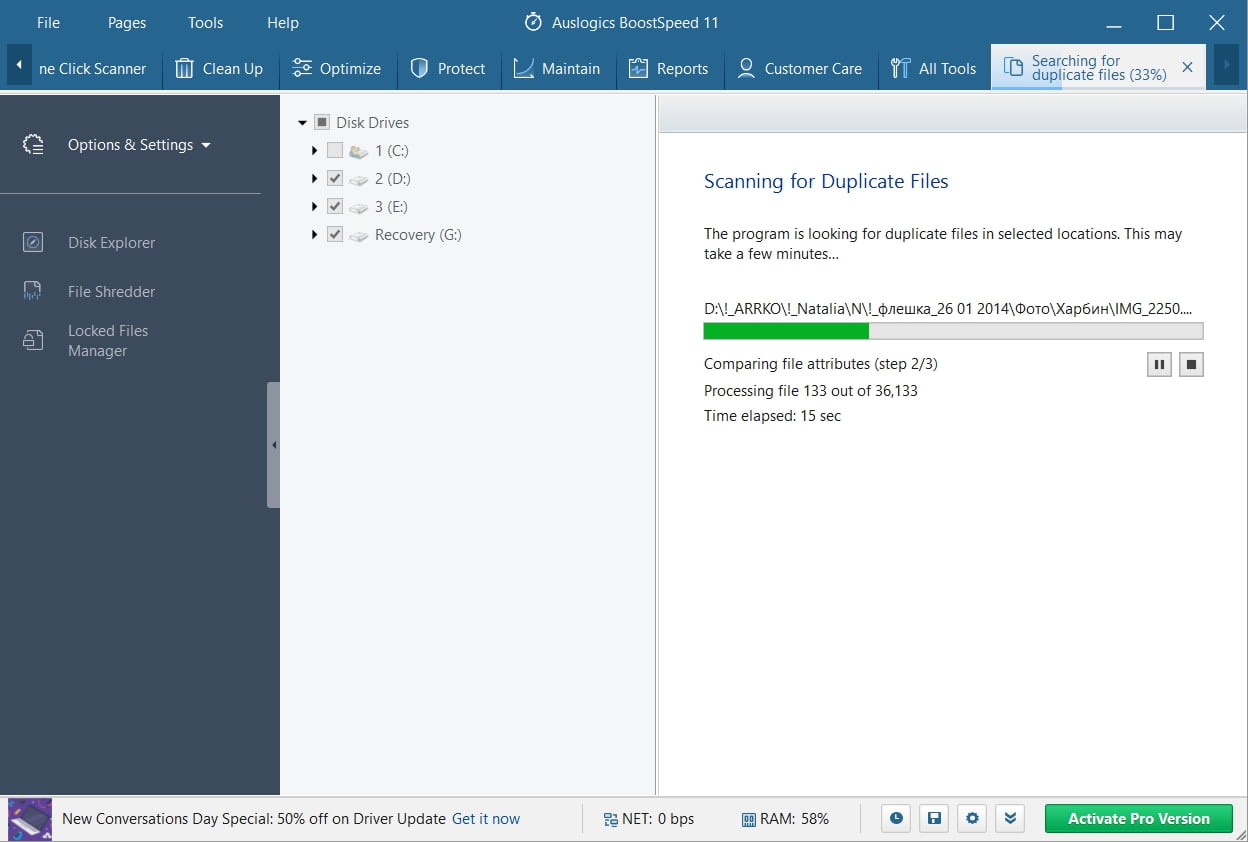

lösa PC problem med Auslogics BoostSpeed
förutom rengöring och optimera din dator, BoostSpeed skyddar privatlivet, diagnostiserar hårdvaruproblem, erbjuder tips för att öka hastigheten och ger 20+ verktyg för att täcka de flesta PC underhåll och servicebehov.
gratis nedladdning
problematisk OS
Windows-problem förtjänar särskild uppmärksamhet., För att hindra dem från att hogging rampljuset, vi skulle bättre diskutera dem här.
Så, om ingenting verkar kunna sätta stopp för denna ”shutdown nightmare”, kan du lika gärna erkänna att ditt operativsystem inte är OK. Saker kan ha gått fel efter din uppgradering till Windows 10.,> Recovery- >öppna Systemåterställning- > nästa
Återställ din dator
Återställ datorn till fabriksinställningarna:
Start Menu -> type Reset-> Reset this PC
Du kan antingen stanna på Windows 10 eller nedgradera till den tidigare versionen av Windows om du har uppgraderat systemet tidigare – valet är ditt!,
Obs! med det här alternativet kan du behålla dina personliga filer. Alla dina personliga inställningar och installerade program kommer dock att tas bort.
installera om ditt operativsystem
varför inte ge din dator en ny start? Om det fortsätter att stängas av slumpmässigt, överväga att installera om ditt operativsystem. Tyvärr, detta kommer att radera dina personuppgifter. Således, se till att du har säkerhetskopierat alla dina viktiga filer.
Vi hoppas att våra tips har hjälpt dig att vinka farväl till slumpmässiga avstängningar.
har du några idéer eller frågor om detta problem?